Questo tutorial ti mostrerà come installare Dropbox su openSUSE Leap 42.2, che è un processo molto semplice.
Installazione di Dropbox su openSUSE Leap 42.2
La pagina di download ufficiale di Dropbox non offre un pacchetto da scaricare per openSUSE ma l'interfaccia della riga di comando di Dropbox, che è gratuita e open source, è inclusa nel repository di openSUSE. Per installarlo, apri semplicemente una finestra di terminale ed esegui il seguente comando:
sudo zypper install dropbox
Una volta installato, emetti il seguente comando per installare il demone Dropbox.
dropbox start -i
Apparirà il programma di installazione del demone grafico. Fare clic su OK.
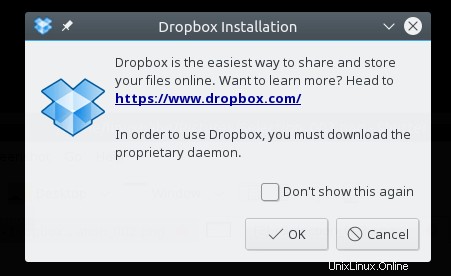
Attendi il download del demone proprietario.
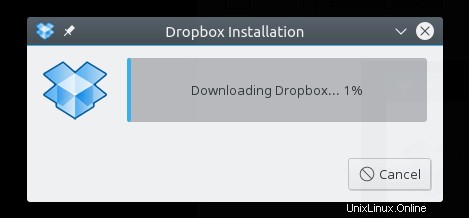
Una volta completato il download, puoi accedere con il tuo account Dropbox.
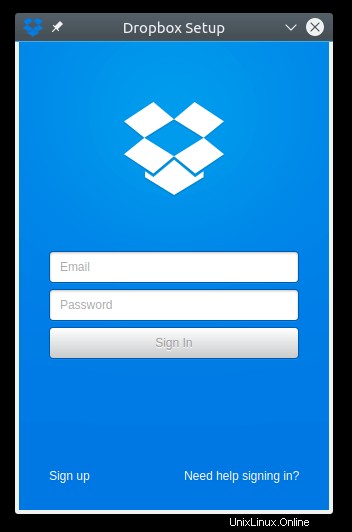
Nelle impostazioni avanzate, puoi modificare la cartella Dropbox o utilizzare la sincronizzazione selettiva.
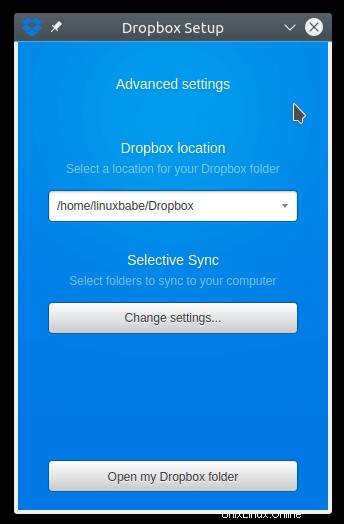
Nella scheda proxy delle Preferenze di Dropbox, puoi configurare un server proxy. Ciò è utile se Dropbox è vietato nel tuo paese o area.
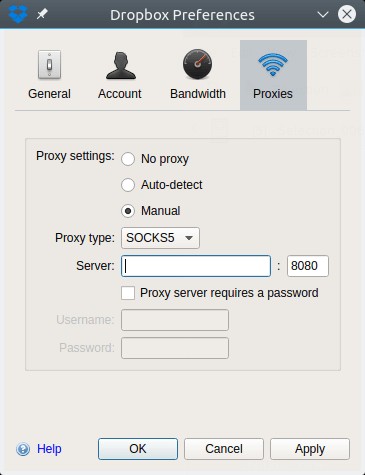
Se utilizzi il file manager Nautilus, Nemo o Caja, puoi installare un'estensione con uno dei seguenti comandi per integrare Dropbox con il tuo file manager.
sudo zypper install nautilus-extension-dropbox sudo zypper install nemo-extension-dropbox sudo zypper install caja-extension-dropbox
Per impostazione predefinita, Dropbox si avvierà automaticamente all'accesso. Per disabilitarlo puoi eseguire questo comando:
dropbox autostart n
Per abilitare nuovamente l'avvio automatico, esegui
dropbox autostart y
Per un maggiore utilizzo della riga di comando di Dropbox, emetti questo comando:
man dropbox
Per disinstallare Dropbox da openSUSE Leap, usa zypper remove comando.
sudo zypper remove dropbox
Questo è tutto!
Spero che questo articolo ti abbia aiutato a installare Dropbox su openSUSE Leap 42.2. Come sempre, se hai trovato utile questo post, iscriviti alla nostra newsletter gratuita. Puoi anche seguirci su Google+, Twitter o mi piace sulla nostra pagina Facebook.